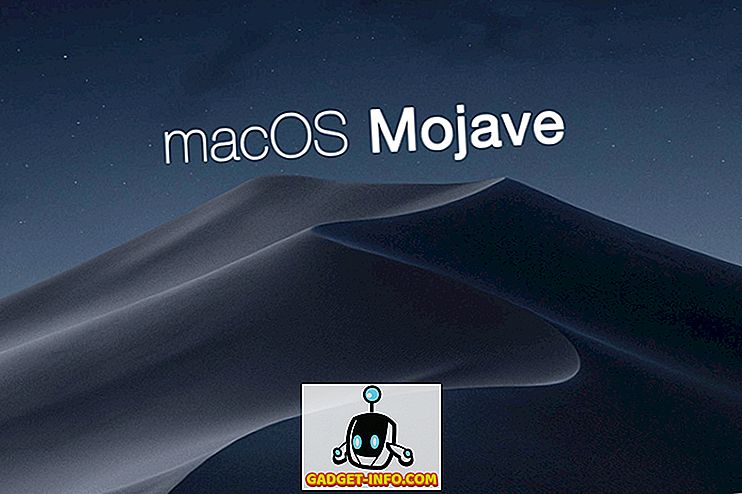Apple'i viimane iteratsioon oma töölaua operatsioonisüsteemile kuulutati WWDC-le selle kuu alguses. Nimega "macOS Mojave" kaasneb värskendusega kaasas palju uusi funktsioone, sealhulgas kauaoodatud asju, näiteks pimedas režiimis, ning muid funktsioone ja kosmeetilisi uuendusi, mis on päris kena. Niisiis, kui te ei tea, kuidas neid funktsioone Windows 10 PC-s kasutada, siis meil on ka teie selja.
MacOS Mojave funktsioonide hankimine Windows 10-s
MacOS Mojave funktsioonide hankimine Windows 10-s on suhteliselt lihtne ülesanne, osaliselt seetõttu, et paljud neist funktsioonidest on Windowsi sisse ehitatud ja osaliselt seetõttu, et enamik neid funktsioone vajavad rakendused on kergesti kättesaadavad ja tasuta. Nii et siin on, kuidas saate kõik MacOS Mojave funktsioonid Windows 10-s.
1. Tume režiim
Tume režiim on lihtsalt kõigi aegade kõige nõutavam funktsioon. MacOSi varasematel versioonidel oli tumedat režiimi, mis oli täiesti kasutu, seekord on Apple saatnud tumeda režiimi, mis on nimele vääriline ja ilus.

Tume režiimi saamiseks Windowsis on vaja teha vaid mõned seaded.
- Avage menüüs Seaded isikupärastamine.

- Siinkohal peate „Värvid“.

- Liikuge allapoole ja muutke „Vaikimisi rakenduse režiim” väärtuseks „Tume”.

See muudab kõik rakenduse aknad ja asjad mustaks ja halliks. Sellegipoolest jäävad sellised asjad nagu tegumiriba ja menüü Start. Kui liigute tagasi, leiad suvandi värvi käsitsi valimiseks. Lihtsalt vali tumedam värv, mida siin leiad, ning Start-menüü ja tegumiriba muutuvad samuti pimedaks.

2. Dünaamiline taustapilt
Veel üks täiendus macOS Mojave'ile tuli dünaamiliste taustapiltide kujul. Need on põhimõtteliselt taustapildid, mis muutuvad vastavalt kellaajale. Nii Mojave kõrbes tapeet, mis on MacOS Mojave vaikeväärtus, muudab foto valgustingimusi päevast päeva pärastlõunal õhtuni ja lõpuks öösel. Tundub uimastamist.

Selle täpse funktsiooni saamine Windows 10-s ei ole praegu võimalik, kuid saate midagi, mis on päris lähedal.
- Laadige selle lingi kaudu alla MacOS Mojave taustapildid.
- Tehke kaust ja tehke kaks koopiat igast taustapiltist kausta sees.

- Pöörake üle isikupärastamise seadetele ja valige rippmenüüst „ Taust” slaidiseanss. '

- Valige taustpildiga just tehtud kaust ja seadke 'muutke pilt' '6 tunniks'.

- Nüüd, shuffle'i muutmine ja lubage 'lubada slaidiseansi akutoitel'.

See, mida olete põhimõtteliselt teinud, on seada MacOS Mojave päeva- ja öösel olevad taustapildid automaatselt muutuma iga 12 tunni järel, andes illusiooni, et see on dünaamiline tapeet. Päris puhas, kas pole?
3. Korstnad
Stackid on muutunud üheks minu lemmikfunktsiooniks MacOS Mojave'is, sest minu töölaud on peaaegu alati segane. Korstnad lahendavad selle kõik. Põhimõtteliselt, kui ma luban korstnad, siis sorteeritakse kõik failid automaatselt tapeedile vastavalt failitüübile. Kõik pildid muutuvad üheks korstnaks, kõik dokumendid muutuvad teise korstnaks ja kõik PDF-id muutuvad veel üheks korstnaks. Stacks on palju nagu kaustad, kuid palju parem. Lihtsalt klõpsa stacki laiendamiseks ja näidake seal kõiki oma faile; klõpsa uuesti, et kokku varises.

See on tore, ja õnneks saad ka Windowsis sarnase funktsionaalsuse.
- Kõigepealt peate alla laadima "Fences" (30 päeva proov, $ 10)
- Rakenduse installimine ja niipea, kui olete teinud kõik seadistusvormingud, näiteks vaba konto loomise, sorteerib Fences teie töölaua automaatselt puhta kausta sarnaseks.

Need ei ole täpselt nagu Stacks, kuid nad toovad samad eelised, kui annad oma töölauale tavapärasest palju puhtama ilme. Kuigi aiad on makstud rakendus, saate tasuta 30-päevase prooviperioodi, mille järel peate täisversiooni ostmiseks maksma 10 dollarit.
4. Kiirvaade
Kiire välimus on fantastiline funktsioon, mida ma armastan kasutada oma Mac'is. See võimaldab mul kiiresti failist lohistada, videot lohistada, vaadata PDF-i sisu ja kõiki ilma failide avamiseta spetsiaalsetes rakendustes.

Sama funktsionaalsuse saamiseks Windowsis on vaja ainult tasuta rakendust.
- Microsofti poest laadige alla rakendus „QuickLook”. (Tasuta)

- Kui olete seda teinud, olete valmis minema. Lihtsalt vali pilt, fail või helifail ja vajuta "Space", et avada see Quick Lookis.

Uskuge mind, Quick Look on üks omadus, mis aitab teil seda kasutada. See on tõesti väga kasulik. Lisaks on rakenduses Microsoft Outlook Store asuv Quicklook rakendus täiesti tasuta, seega ei ole proovimisel kahju.
5. Ekraani tööriist
MacOS Mojave'i värskendus toob ka värskendatud ja täiustatud ekraanitööriista. Kui kasutajad kasutasid klaviatuuri otseteid Maci ekraanipiltide tegemiseks, on Apple nüüdseks lisanud käepärase pildi HUD (mis on varustatud ka ekraaniga). Lisaks, kui võtate ekraanipildi, saate klõpsata eelvaate pildil, mis ilmub üles ja saada sealt käepärast otseteed.
Kui soovite Windowsis sarnast funktsiooni, peate kasutama rakendust nimega Tiny Take (tasuta) . Lihtsalt peate rakenduse installima oma Windows 10 arvutisse ja see on nii. Tiny Take toob ekraanil olevate piltide tegemiseks, ekraani salvestamiseks ja veebikaamerast video salvestamiseks mitmeid käepäraseid kiirklahve .

Tiny Take teeb seda ka seda, kus pärast ekraanipildi võtmist läheb see otse käepärasesse redigeerimisrakendusse, kus saate teha mõningaid põhilisi redigeerimisi, sealhulgas annotatsiooni, kärpimist ja palju muud.
Kui aga te ei soovi installida kolmanda osapoole rakendust, sisaldab Windows 10 viimane ehitamine ka kiirklahvi „Windows + Shift + S”, et kuvada ekraanipildi tööriist, millel on paar põhilist valikut, mis peaksid olema piisavalt enamiku inimeste jaoks.
6. Finderi funktsioonid
Apple lisas ka MacOS Mojave'ile Finderi rakendusele paar uut funktsiooni. See hõlmas selliseid asju nagu uus „Galerii vaade”, võime näha külgriba täielikke metaandmeid ja kiireid toiminguid. Nagu selgub, on need funktsioonid ikkagi sordis Windowsis.

Galerii vaate puhul peate tegema ainult järgmist:
- Liigu Explorer 'vahekaardile' Vaade ' .

- Siin saate lubada 'Eelvaate paneel', et saada Explorerist vaade Galerii vaatele.

Samamoodi, kui soovite lubada külgribal metaandmete vaatamist, saate lihtsalt 'Details Pane' 'aktiveerida ' View 'valikutest Exploreris.

Kiire toimingud MacOS Mojave'il on veidi raskem saada, kuid Windowsis on ka kontekstnupud. Pilte sisaldavas kaustas saad Exploreris 'pilditööriistad', mille toimingud on näiteks pööramised, seatud taustaks ja muudeks.

Kasutage Windowsi 10 tumedat režiimi, kiirotsingut ja muud
Noh, see oli põhimõtteliselt, kuidas saate MacOS Mojave funktsioone oma Windows 10 arvutis. Ilmselgelt ei ole kõik MacOS Mojave funktsioonid võimalik, kuid selles artiklis käsitletud funktsioonid on mõned kõige ihaldatumad ja rääkisid neist viimastest MacOSi iteratsioonidest. Parim osa sellest on see, et saate MacOS Mojave'st kõik, mis on Windows 10-s, kasutades lihtsalt sisseehitatud funktsioone või tasuta rakendusi. Stacks on ainus asi, mida peate maksma rakenduseks.
Niisiis, kas sa kasutad neid MacOS Mojave funktsioone oma Windowsi arvutis ja kas teadsite, et mõned neist funktsioonidest on juba Windows 10-s olemas? Anna meile teada allpool toodud kommentaarides.